Apple의 가족 공유 기능을 사용하면 가족이 여러 기기에서 iCloud 저장 공간, Apple Music, 팟캐스트, 심지어 자녀 보호 기능까지 간편하게 공유할 수 있습니다. 하지만 때로는 문제가 발생할 수 있습니다. 사용자들이 흔히 겪는 문제 중 하나는 가족 공유 iCloud 저장 공간이 제대로 작동하지 않는 것입니다. 공유 요금제가 표시되지 않거나 가족 구성원이 저장 공간에 전혀 접근할 수 없는 경우도 있습니다.
이 문제로 어려움을 겪고 계시다면 걱정하지 마세요. 이 가이드에서는 가족 공유 iCloud 저장 공간 문제를 해결하는 쉽고 효과적인 방법을 안내해 드립니다. 아래 단계에 따라 공유 저장 공간을 문제없이 다시 사용할 수 있도록 하세요.
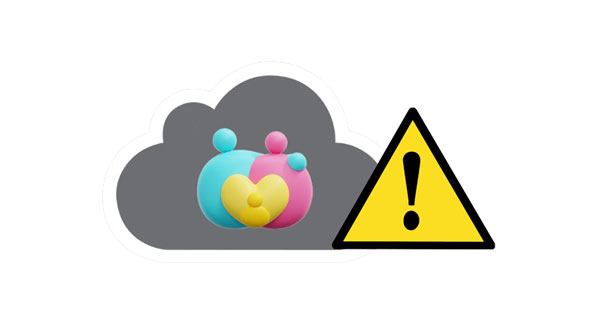
가족과 iCloud 저장 공간을 어떻게 공유하나요? 혹시 같은 질문 때문에 고민이신가요? iCloud 저장 공간 공유는 간단한 과정입니다. 더 자세히 알아볼 준비가 되셨나요? iCloud 저장 공간을 공유하는 방법은 다음과 같습니다.
1단계: "설정" 앱을 실행하고 컴퓨터 화면 상단에 있는 "[사용자 이름]" 버튼을 탭합니다.
2단계: iPhone 화면을 아래로 스크롤하여 "가족 공유" 옵션을 탭하세요. 2TB 또는 200GB 저장 공간 요금제에 가입되어 있어야 합니다.
3단계: "Apple ID" 이름 아래에 있는 "구성원 추가" 버튼을 누르세요. "사람 초대" 버튼을 탭하여 가족 구성원에게 초대장을 보내세요.
4단계: 가족 구성원을 iCloud 저장 공간에 추가하는 방법은 다양합니다. AirDrop, Mail 또는 메시지 앱을 사용하여 초대 링크를 보내면 상대방이 쉽게 수락할 수 있습니다.
5단계: 공유 요청을 수락한 후, 가족 공유 페이지로 이동하여 "더 보기 공유" 카테고리에서 "iCloud+"를 탭하세요. 여기에서 동료들이 얼마나 많은 저장 공간을 사용하고 있는지 쉽게 확인할 수 있습니다.

이제 iCloud 저장 공간을 누구와든 공유할 수 있습니다. 한 명부터 최대 5명까지 초대장을 보낼 수 있습니다. iCloud 저장 공간을 공유하는 것이 이렇게 간단할 수 있다는 것을 알게 되셨나요?
더 보기: iCloud에서 음성 메모를 손쉽게 복원하는 방법? 이 유용한 팁들을 놓치지 마세요.
iCloud 가족 공유 저장 공간 문제가 발생하는 경우, 문제 해결 절차를 시도하기 전에 설정이 올바르게 되어 있는지 확인해야 합니다. 다음 지침에 따라 모든 설정이 제대로 되어 있는지 확인하세요.
1단계: 가족 구성원이 공유 iCloud 저장 공간에 접근할 수 있도록 하려면 가족 공유에 구성원을 추가하고 iCloud 저장 공간 요금제에 포함해야 합니다.
2단계: iPhone의 "설정" 앱으로 이동하여 "사용자 이름" > "가족 공유" 옵션을 탭한 다음 "iCloud 저장 공간" 버튼을 누르세요. 가족 구성원이 iCloud 공유 저장 공간을 사용할 수 있는지 확인할 수 있습니다.
3단계: iCloud 저장 공간 요금제에 이미 포함되어 있는 경우 문제 해결 섹션으로 이동하세요. 그렇지 않은 경우 "iCloud 저장 공간"으로 이동하여 "가족에게 알리기" 옵션을 선택한 다음 "보내기" 버튼을 눌러 가족 구성원에게 초대장을 보내세요. 이제 "닫기" 버튼을 눌러 절차를 완료하세요.
4단계: 가족 구성원이 iCloud 저장 공간 플랜에 가입할 수 있도록 하려면 휴대폰의 "메시지" 앱을 열고 "iCloud 초대"를 탭한 다음 마지막으로 "수락" 버튼을 눌러 다른 가족 구성원과 iCloud 저장 공간을 공유하도록 안내하세요.
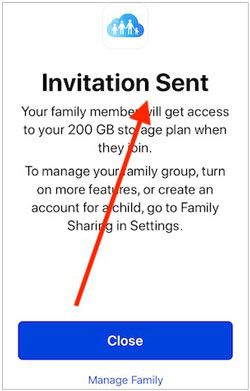
가족 공유에 연결된 서비스를 이용하려면 올바른 Apple ID를 사용해야 합니다. 그렇지 않으면 iCloud 저장 공간을 가족과 공유할 수 없습니다. 따라서 계정에 올바른 자격 증명으로 로그인했는지 확인하세요. 간단한 방법은 다음과 같습니다.
iPhone에서:
1단계: iPhone의 "설정" 애플리케이션으로 이동하여 Apple 기기의 "프로필"을 탭합니다.
2단계: 올바른 Apple ID를 사용하고 있는지 확인하세요.
Mac 에서:
1단계: "Apple" 로고를 탭하고 "시스템 환경 설정" 옵션으로 이동합니다.
2단계: "iCloud" 옵션으로 이동하여 Apple ID 세부 정보를 확인합니다.

Apple TV에서:
1단계: "설정" 애플리케이션으로 이동하여 "사용자 및 계정" 옵션을 탭합니다.
2단계: 올바른 Apple ID 정보를 사용하고 있는지 확인하세요.
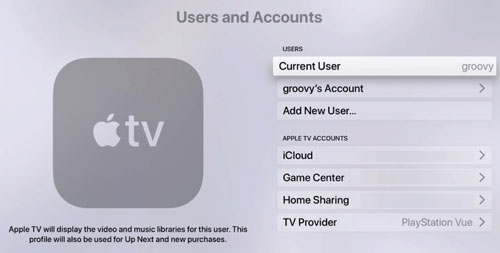
다음 내용이 마음에 드실 수도 있습니다: iCloud 백업을 재설정하지 않고 복원하는 방법? (5가지 방법)
iPhone에서 이전 버전의 iOS 사용하고 계신가요? 그렇다면 가족 공유 오류가 자주 발생할 수 있습니다. iCloud 저장 공간 가족 공유가 작동하지 않는 문제를 해결하는 가장 효과적인 방법 중 하나는 iOS 최신 버전으로 업데이트하는 것입니다! 이렇게 하면 손상된 파일을 복구할 뿐만 아니라 버그도 완전히 제거할 수 있습니다.
iOS 8 이하 또는 Mac OS 9 Yosemite 이하 버전을 사용하는 경우 가족 공유 기능 사용 시 문제가 발생할 수 있습니다. 이 유용한 도구를 최대한 활용하려면 iPhone/iPad 소프트웨어를 최소 버전 8로, Mac 운영 체제(OS)를 10 Yosemite 이상으로 업데이트해야 합니다.
iCloud 저장 공간 가족 공유가 작동하지 않는 문제를 해결하기 위해 iOS 기기를 업데이트하는 방법을 알아보세요.
1단계: iOS 기기에서 "설정" 앱을 실행하고 "일반" > "소프트웨어 업데이트" 버튼을 탭합니다.
2단계: "다운로드 및 설치" 버튼을 눌러 사용 가능한 업데이트를 설치합니다.

이제 가족 공유 iCloud 저장 공간에 접속하여 문제가 해결되었는지 확인해 보세요. 그래도 문제가 해결되지 않으면 아래 방법을 시도해 보세요.
가족 공유에 사소한 문제가 있는 경우, 가장 간단한 해결책은 Apple 계정에서 로그아웃했다가 다시 로그인하는 것입니다. 이 방법을 시도해 볼 가치가 있습니다. 다음 단계를 따르세요.
1단계: iPhone에서 "설정"을 실행하고 "Apple ID" 세부 정보를 탭합니다.
2단계: "로그아웃" 버튼을 탭하세요. 잠시 후 Apple 계정에 다시 로그인하세요.

자세히 알아보기: iCloud 저장 공간에 무엇이 저장되어 있는지 확인하고 싶으신가요? 그렇다면 다음 방법을 활용하세요.
몇 가지 문제가 발생하는 경우, 가장 쉬운 해결 방법은 가족 공유 요금제를 삭제하거나 탈퇴한 후 다시 가입하는 것입니다. 이렇게 하면 문제의 원인이 될 수 있는 일부 설정이 새로 고쳐집니다. 아래의 간단한 단계를 따라 시작하세요.
1단계: "설정"을 열고 이름을 탭하세요. 그런 다음 "가족 공유" 옵션을 클릭하세요.
2단계: "가족 공유 중지" 버튼을 누르세요.
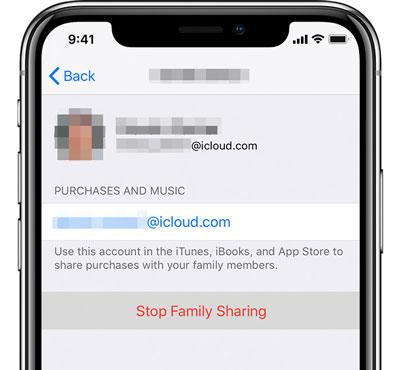
플랜에 다시 참여하려면 가족 구성원 중 한 명이 "가족 공유" 옵션으로 이동하여 "구성원 추가" 버튼을 선택하여 초대해야 합니다. 아주 간단합니다.
iCloud 가족 공유 저장소가 작동하지 않는 문제를 해결하려면 가장 간단한 해결책 중 하나는 강제로 다시 시작하는 것입니다.
iPhone 8 이상: Apple 로고가 나타날 때까지 "측면" 버튼을 누른 상태에서 "볼륨 낮추기" 버튼과 "볼륨 높이기" 버튼을 동시에 누르세요. 정말 간단합니다.

iPhone 7 및 7 Plus의 경우: "잠자기/깨우기" 버튼과 "볼륨 높이기" 버튼을 동시에 길게 눌러 iPhone 화면에 Apple 로고가 나타날 때까지 iPhone 7 또는 7 Plus를 다시 시작합니다.
iPhone 6 및 이전 모델의 경우: iPhone 6 및 이전 모델을 활성화하려면 iPhone 화면에 Apple 로고가 나타날 때까지 "잠자기/깨우기" 버튼과 "홈" 버튼을 동시에 길게 누릅니다.
또한 읽어보세요: Google Photos 대 iCloud: Google Photos가 더 낫나요, 아니면 iCloud가 더 낫나요?
iCloud 외에 iOS 기기의 데이터를 효율적으로 보호하는 방법을 찾고 계신가요? Coolmuster iOS Assistant는 iCloud나 iTunes 없이도 iPhone, iPad 또는 iPod touch를 백업할 수 있는 전문 데이터 관리 및 백업 도구입니다. 연락처, 메시지, 사진, 비디오, 음악 등 다양한 파일을 지원합니다. Coolmuster iOS Assistant를 중요한 데이터 백업 애플리케이션으로 만드는 몇 가지 기능은 다음과 같습니다.
왜 Coolmuster iOS Assistant를 선택해야 하나요?
iCloud가 없는 컴퓨터에 iPhone/iPad 데이터를 선택적으로 백업하는 방법은 다음과 같습니다.
01 컴퓨터에 소프트웨어 설치
먼저, Coolmuster iOS Assistant 프로그램을 컴퓨터에 다운로드하고 설치하세요. 호환되는 USB 케이블을 사용하여 iPhone, iPad 또는 iPod을 PC에 연결하세요. 소프트웨어가 기기를 성공적으로 인식하려면 기기 화면에서 "이 컴퓨터 신뢰"를 클릭해야 할 수 있습니다.
02 백업할 파일 선택
소프트웨어가 iOS 기기를 인식하는 즉시 메인 인터페이스 왼쪽 패널에서 모든 데이터 유형을 확인할 수 있습니다. 필요한 파일 유형을 클릭하기만 하면 소프트웨어가 빠르게 기기를 스캔하기 시작합니다.

03 iOS 데이터 백업을 시작하세요
스캔 후 백업할 데이터를 미리 보고 선택한 후 상단 메뉴에서 "내보내기"를 클릭하세요. 백업 파일을 저장할 컴퓨터의 출력 폴더를 지정하고 즉시 백업을 시작하세요.

비디오 가이드:
iCloud 저장 공간에서 가족 공유 문제는 흔히 발생합니다. 가족 구성원을 삭제했다가 다시 연결하거나, iPhone을 강제로 재시작하는 등의 방법으로 빠르게 해결할 수 있습니다. 이 글에서 설명하는 모든 해결 방법을 활용하면 iCloud 저장 공간에서 가족 공유가 작동하지 않는 문제를 쉽게 해결할 수 있습니다. Coolmuster iOS Assistant 소프트웨어를 사용하여 클라우드 저장 공간 없이 iPhone 데이터를 백업하고 복원할 수도 있습니다.
관련 기사:
iCloud에서 복원이 일시 중지되었나요? 9가지 해결책으로 해결하세요!
iCloud 백업을 쉽게 다운로드하는 방법? 4가지 방법 [업데이트]





